¿Cómo poner Google Family Link a Netflix, Amazon, Disney+ etc?
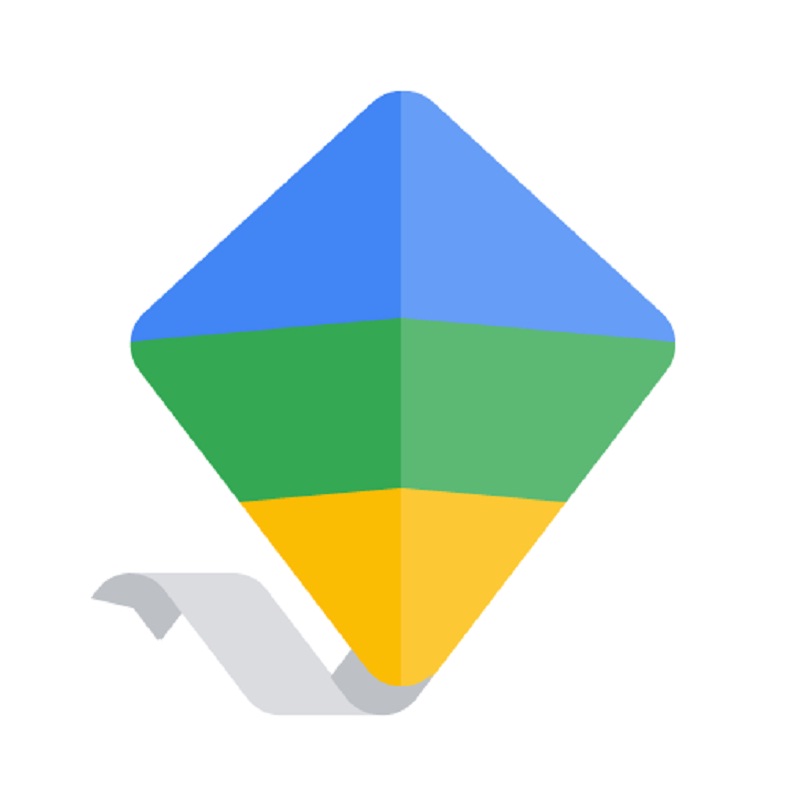
Gracias al Google Family Link, los padres pueden estar mucho más relajados mientras sus hijos usan dispositivos móviles. Esta aplicación de Google les permite a los padres aprobar y desaprobar cierto tipo de contenido y también cierto tipo de aplicaciones. Además, también se puede establecer el tiempo en el que el niño podrá usar la pantalla y a partir desde qué horario podrá comenzar a usar la pantalla del teléfono.
Si eres nuevo usando el Google Family Link, es normal que no sepas cómo se bloquean y desbloquean aplicaciones. En breve, mostraremos qué es lo que hay que hacer para poder gestionar todas las apps que has permitido en la aplicación de Google Family. También verás cómo agregar códigos de acceso a tu perfil de Netflix y cómo marcar una película como parte de contenido inapropiado dentro de la plataforma Netflix.
¿Qué debes hacer para gestionar las apps permitidas en Google Family Link?
Para poder gestionar las apps que has permitido dentro de la aplicación Google Family, es importante que efectúes unos cuántos pasos. Estos pasos se deben llevar a cabo para poder ver la lista de todas las apps que le has permitido a tu hijo. Presta atención a cómo se hace todo el proceso:
Añade una aplicación que se encuentra bloqueada
El proceso que se mencionará a continuación es el que se debe efectuar desde los dispositivos iOS y Android. Lo primero que hay que hacer es entrar en la aplicación de Google Family y una vez que estés allí dentro:

- Selecciona a tu hijo
- Entra en la sección ‘Actividad de apps’
- Pulsa donde dice ‘Más’
- Presiona el nombre de la aplicación a la cual le quieres bloquear y pulsa en ‘Bloquear’
Cuando bloques una aplicación, podrás notar cuáles son las demás aplicaciones que se encuentran bloqueadas. Cabe destacar que una vez que veas apropiado quitarle el control parental de Google Play al teléfono de tu hijo podrás hacerlo con sencillos pasos.
Para desbloquear una app de tu cuenta
Cuando quieras permitirle el acceso a tu hijo sobre una aplicación, tendrás que ejecutar el próximo proceso que se mostrará:
- Entra en la aplicación de Google Family Link
- Escoge el dispositivo de tu hijo
- Ve a la sección ‘Actividad en apps’
- Dentro de ‘Actividad en apps’ presionarás donde dice ‘Más’
- Pulsa el nombre de la aplicación a la cual quieres permitir el acceso
- Finalmente, pulsa en ‘Permitir app’ para que tu hijo pueda usar esa aplicación con tranquilidad
Esta es la manera más fácil de permitirle el acceso a ciertas aplicaciones a tu hijo. Aparte de controlar las aplicaciones que puede usar tu hijo, también te convendría que aprendas a configurar todos los controles parentales de una Chromebook. De esta forma podrás vigilarlo las 24 horas del día y sabrás qué tipo de cosas ve.
¿Cuál es el procedimiento para agregar el código de acceso a tu perfil de Netflix?
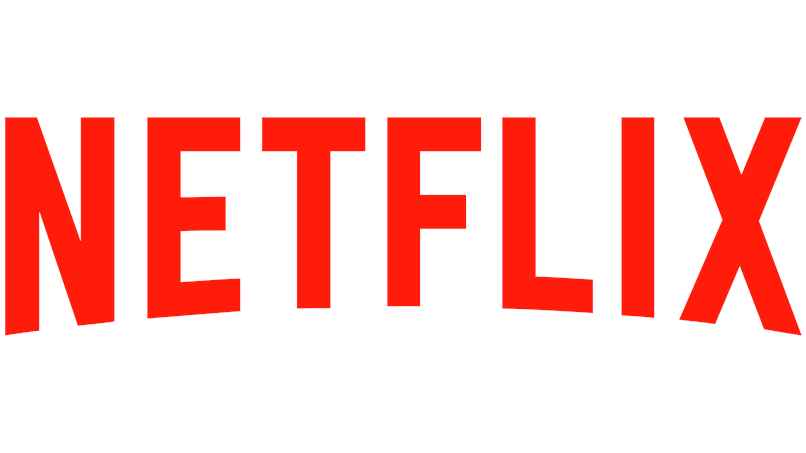
Netflix es una plataforma de películas y series en donde la mayoría de las veces hay contenido explícito. Si quieres podrías negarle el acceso de Netflix a tu hijo, para esto es conveniente que agregues un código de acceso. De esta manera no cualquiera podrá acceder a la cuenta a menos que tú lo decidas y no hará falta que bloquees la aplicación:
- Entra en la aplicación de Netflix de tu móvil
- Ve a la sección ‘Cuenta’
- Después de entrar en Cuenta, ve al apartado ‘Perfil’
- Ubica una opción titulada ‘Bloqueo de perfil’
- Designa la contraseña que le tienes a tu cuenta de Netflix
- Marca la opción que dice ‘Solicitar un PIN para poder entrar en el perfil seleccionado’
- Espera que la aplicación te dé del PIN y comienza a usarlo
Es importante que sepas que una vez que tu hijo tenga un aprendizaje un poco más amplio, es recomendable que dejes de usar el Google Family Link. Una vez que lo dejes de usar tendrás que desinstalarla.
¿Cómo marcar una serie o película como 'Contenido inapropiado' dentro de Netflix?
Para marcar una película o serie como contenido inapropiado no es necesario que utilices el Google Family Link. En este caso solamente tienes que crear un perfil de Netflix personalizado para tu hijo. Presta atención a cómo se hace este tipo de cosas desde un móvil Android:
Usando un celular Android
Desde la aplicación de Netflix para Android se pueden crear perfiles en específico. Para ello, debes entrar en la sección cuenta:

- Ir a donde dice ‘Perfil’ y crear nuevo perfil
- Coloca el nombre y contraseña de este perfil
- Ve a las opciones del perfil
- Buscar una opción llamada ‘Designar controles parentales’
- Allí escoge el tipo de contenido que bloquearás, coloca la edad del niño y datos de otro tipo
Con un iOS
En el caso de la aplicación para iOS el proceso es muy similar. Primero debes abrir la aplicación, dirigirte a donde dice ‘Cuentas’:
- Pulsa donde dice ‘Perfil’ para hacer un perfil completamente nuevo
- Una vez que ese perfil está listo ve a las opciones
- Busca la sección ‘Colocar controles parentales’
- Selecciona el tipo de contenido que quieres bloquear por completo
- Añade detalles extras para el control parental que te pida la aplicación de Netflix
Esto es todo lo que hay que hacer para bloquear cierto tipo de contenido en Netflix, para que tu hijo no pueda verlo. Si quieres disfrutar de todas las nuevas características de Google Family Link, no pierdas más tiempo y actualiza la aplicación desde la Play Store para no perderte ninguna novedad.